Import einer CSV-Datei in Excel oder LibreOffice
Empfehlung: CSV mit LibreOffice öffnen, dort kann das Trennzeichen einer CSV direkt eingestellt werden.
Hinweise: Bei uns wird oft das Trennzeichen | (Pipe) verwendet, dieses wird folgendermaßen dargestellt: AltGr + < zusammen drücken
1. Import in LibreOffice
Datei mit LibreOffice öffnen: z.B. mit Doppelklick (wenn LibreOffice als Standardprogramm gesetzt wurden) oder Rechtsklick → öffnen mit… → LibreOffice
Dadurch wird folgendes Fenster geöffnet:
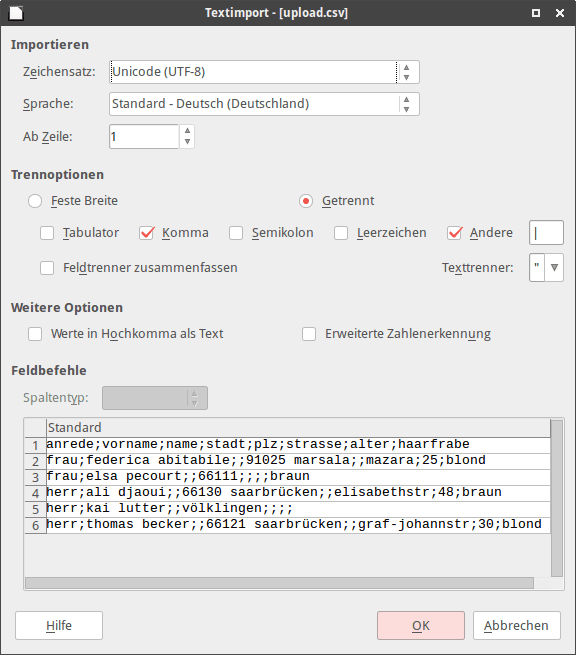
Bei dem Feld „Andere“ muss das Trennzeichen eingefügt werden: z.B. | oder In dem Beispiel oben, wird ein Semikolon verwendet:
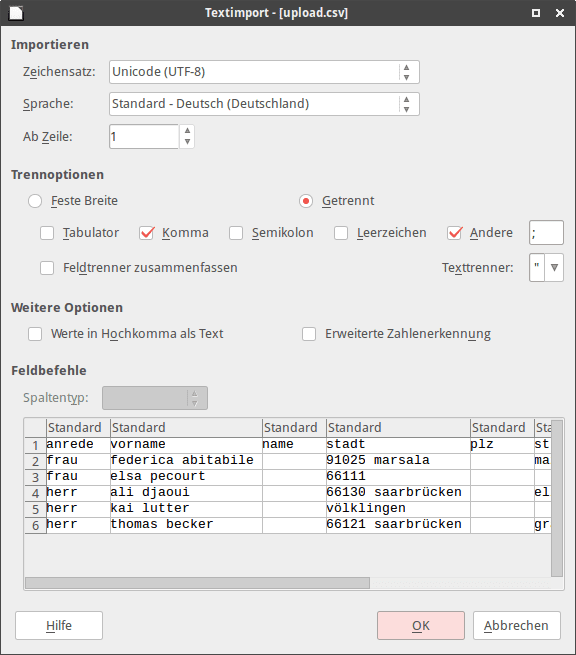
Wie man sieht hat sich die Vorschau entsprechend angepasst. Nun einfach auf OK Klicken und die CSV wurde importiert.
2. Import in Microsoft Excel
In Microsoft Excel ist dieser Vorgang leider ein wenig umständlicher, funktioniert allerdings ähnlich.
Schritt 1: Microsoft Excel öffnen und ein leeres Dokument anlegen!
Schritt 2: Über den Reiter „Daten“ den Button „Aus Text“ auswählen
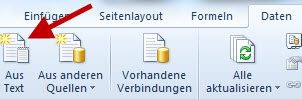
Schritt 3: CSV-Datei auswählen und öffnen
Schritt 4: Dem Assistenten folgen und vor allem darauf achten, dass das richtige Trennzeichen ausgewählt ist. Ggf. auf den dritten Reiter im Assistenten klicken und dort das Trennzeichen ändern.